Como corrigir erros de DLL ausentes no Windows
Se você já tentou abrir um programa no Windows e apareceu uma mensagem como:
- “MSVCP140.dll não encontrado”
- “VCRUNTIME140.dll is missing”
- “Runtime Error – Microsoft Visual C++”
➡️ Isso significa que o sistema está sem a versão correta do
Microsoft Visual C++ Redistributable,
um pacote essencial que instala bibliotecas necessárias para rodar diversos programas e jogos.
Esses pacotes são totalmente gratuitos e oficiais da Microsoft.
Abaixo você encontra os links diretos para download de todas as versões:
📥 Links Oficiais para Download
-
Visual C++ 2005 SP1 (x86, x64)
👉 Baixar no site oficial da Microsoft
-
Visual C++ 2010 SP1 (x86, x64)
👉 Baixar no site oficial da Microsoft
-
Visual C++ 2012 Update 4 (x86, x64)
👉 Baixar no site oficial da Microsoft
-
Visual C++ 2013 (x86, x64)
👉 Baixar no site oficial da Microsoft
-
Visual C++ 2015–2022 (Pacote Unificado) (x86, x64, ARM64)
👉 Baixar no site oficial da Microsoft (sempre atualizado)
💡 Dicas importantes:
- Em sistemas de 64 bits, instale sempre as duas versões (x86 e x64).
- Esses pacotes não substituem versões anteriores — você pode ter várias instaladas ao mesmo tempo.
- Baixe sempre do site oficial da Microsoft para evitar vírus ou arquivos corrompidos.
Pronto! Agora você já sabe como resolver a maioria dos erros de DLL ausentes no Windows 😉


Mais histórias
Samsung Notes no Windows não faz login? Veja como corrigir a sincronização
Como instalar o Gpedit.msc no Windows 10 e 11 Home [Guia Completo]